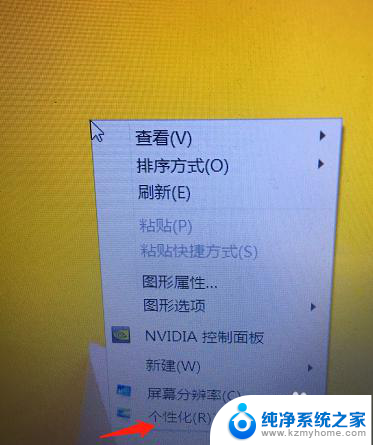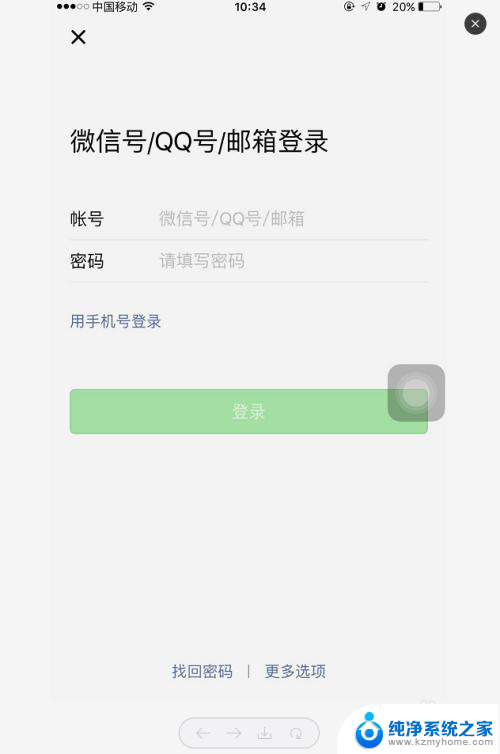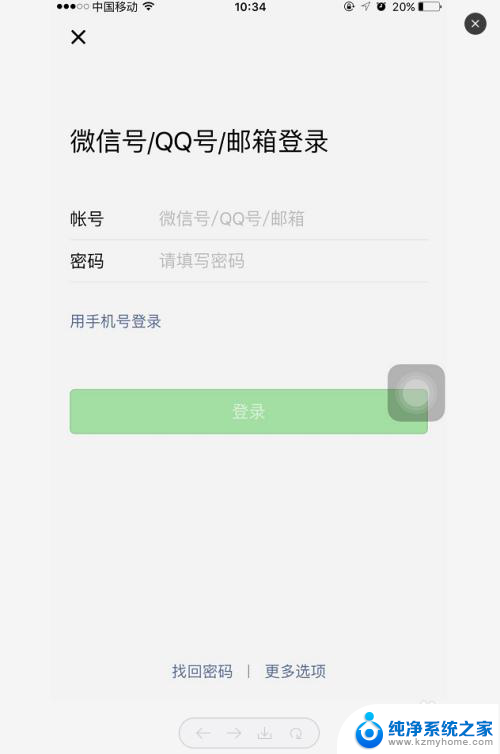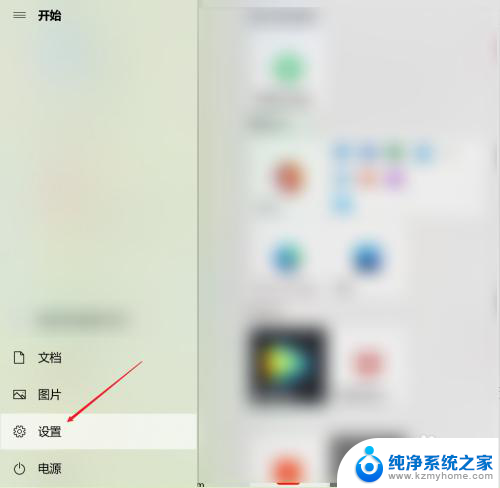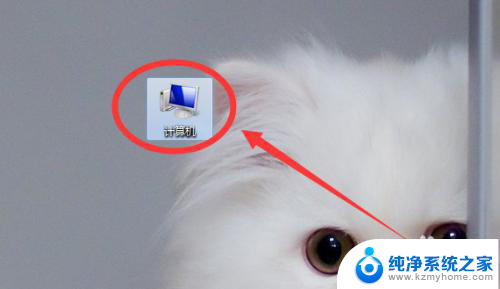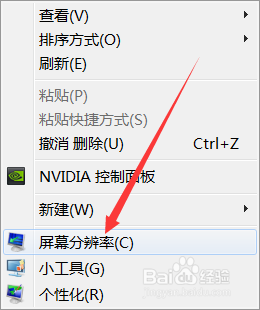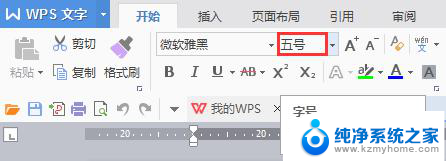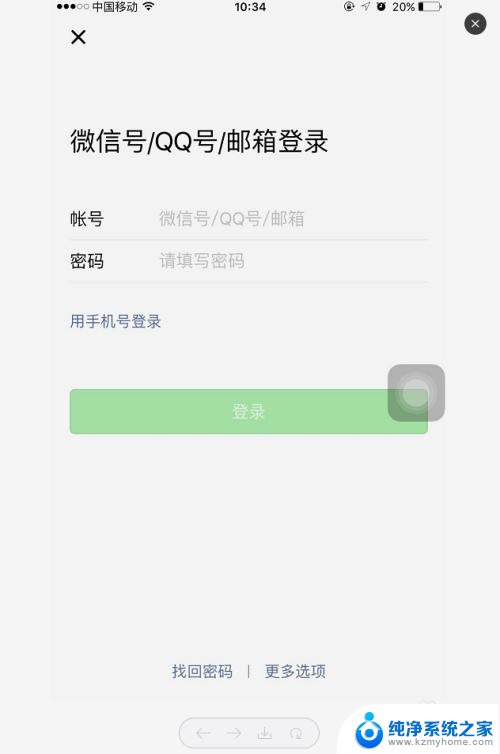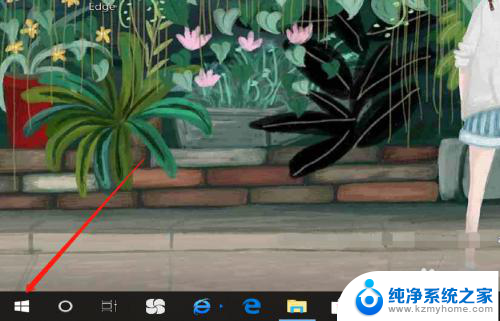电脑调大字体,怎样调的 电脑屏幕字体怎样设置合适的大小
在现代社会中电脑已经成为了我们生活中不可或缺的一部分,有时候我们会发现在使用电脑的过程中,字体大小并不适合我们的需求。有时候字体太小,我们费力地去辨认;有时候字体太大,我们又感觉不舒服。我们应该如何调整电脑屏幕上的字体大小,才能最适合我们的需求呢?接下来我们将探讨一些调整电脑屏幕字体大小的方法,帮助我们找到最适合自己的字体大小设置。
具体步骤:
1.首先,打开电脑。点击右键,就会出现一个对话框,在最下面有个个性化,单击‘个性化’去进行设置。
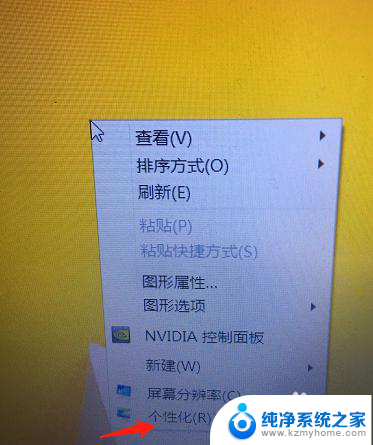
2.第二步进入了个性化设置后,可以看到左上角有个控制面板主页,点击进去。也可以从开始-控制面板里面进去,都是一样的。
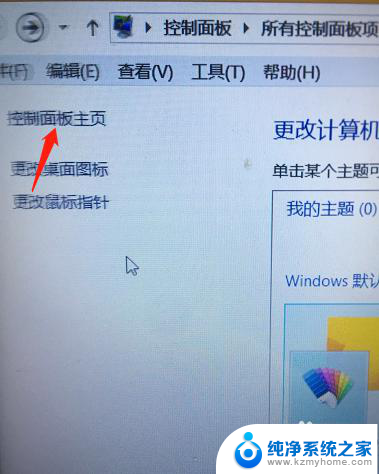
3.第三步,进入了控制面板后,就可以对计算机进行设置,找到字体的选项,然后点击进去。
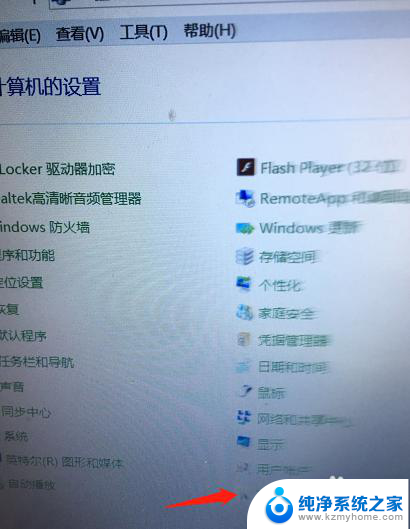
4.第四步就可以开始设置字体了,我们主要是想调节字体的大小,所以要选择更改字体大小来调整。
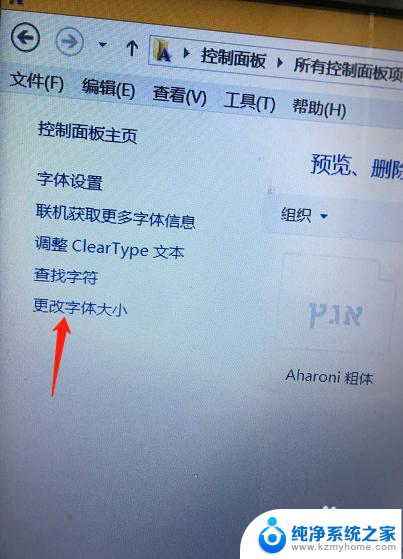
5.第五步,更改字体大小后。选择更改所有项目的大小,然后选择中等或者自定义大小的选项抖可以,根据自己的需要要定吧。
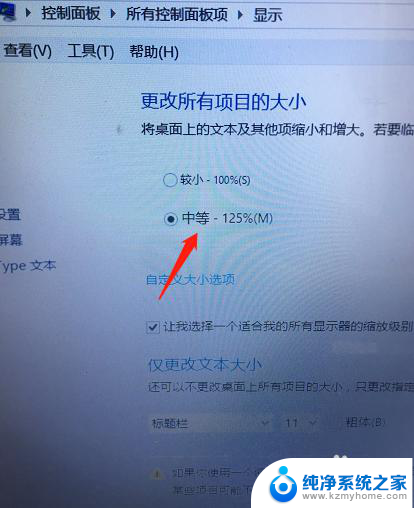
6.最后,选择好了字体的大小后,点击右下面的应用,这样就修改成功了。其实还有一个快捷键也是看修改的,直接同时按下Ctrl+上翻建然后用鼠标来调节大小。是不是更方便呢。
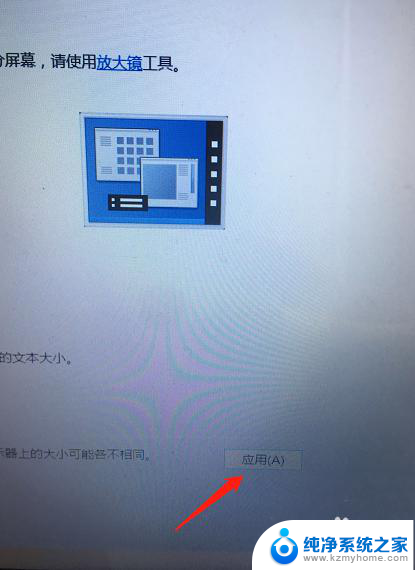
以上是关于如何调大电脑字体的全部内容,如果还有不清楚的用户,可以参考以上小编的步骤进行操作,希望对大家有所帮助。